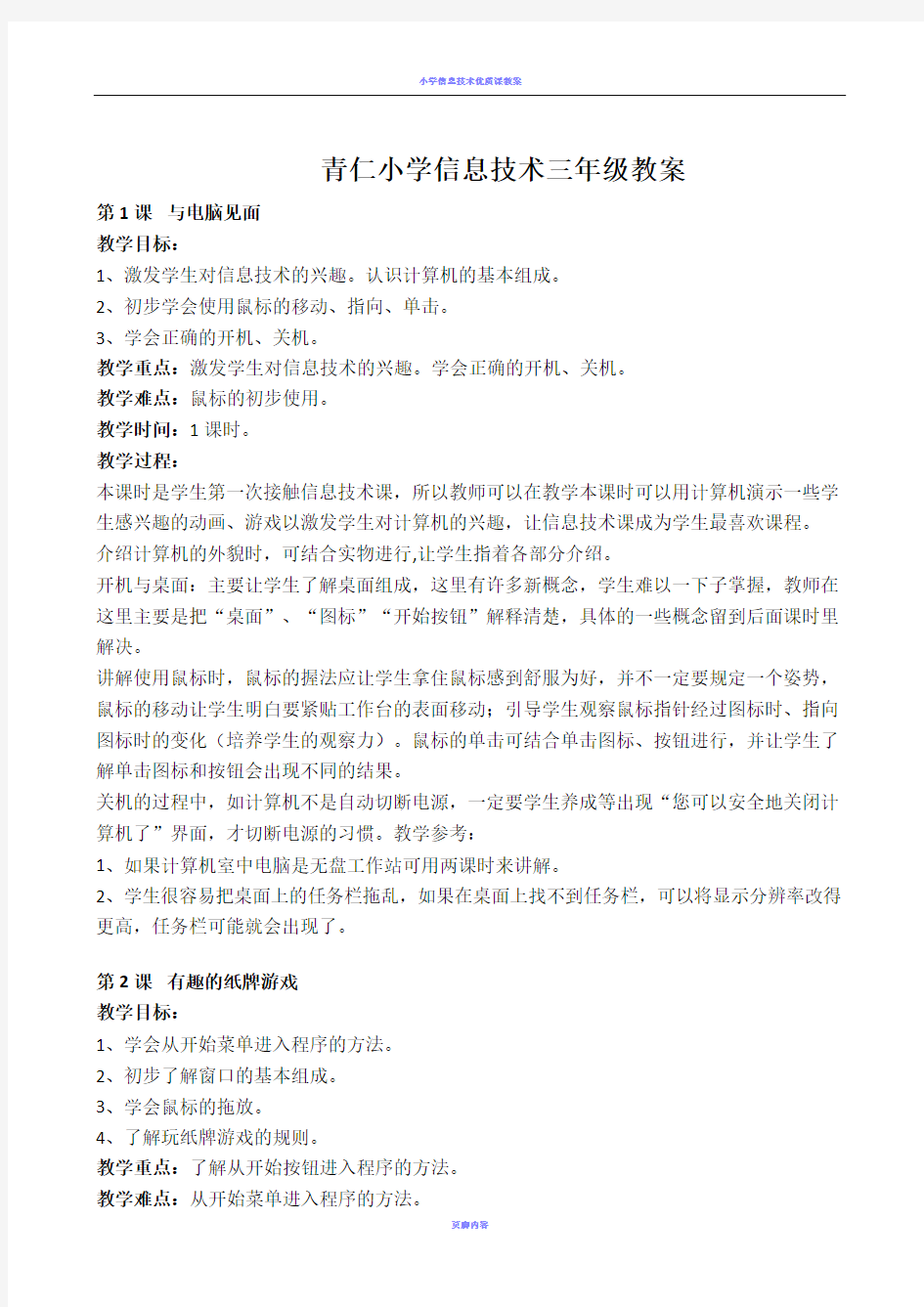
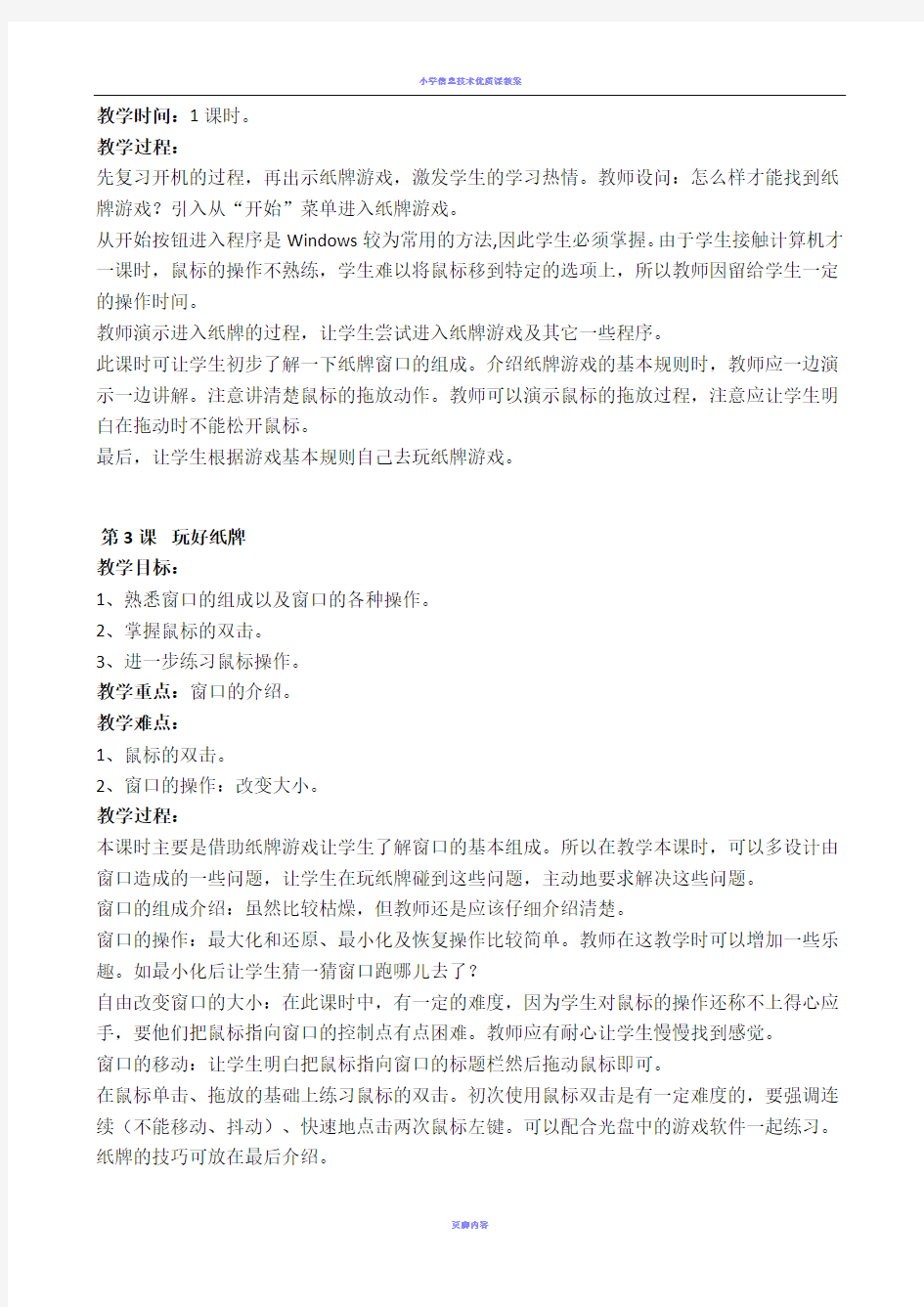
青仁小学信息技术三年级教案
第1课与电脑见面
教学目标:
1、激发学生对信息技术的兴趣。认识计算机的基本组成。
2、初步学会使用鼠标的移动、指向、单击。
3、学会正确的开机、关机。
教学重点:激发学生对信息技术的兴趣。学会正确的开机、关机。
教学难点:鼠标的初步使用。
教学时间:1课时。
教学过程:
本课时是学生第一次接触信息技术课,所以教师可以在教学本课时可以用计算机演示一些学生感兴趣的动画、游戏以激发学生对计算机的兴趣,让信息技术课成为学生最喜欢课程。
介绍计算机的外貌时,可结合实物进行,让学生指着各部分介绍。
开机与桌面:主要让学生了解桌面组成,这里有许多新概念,学生难以一下子掌握,教师在这里主要是把“桌面”、“图标”“开始按钮”解释清楚,具体的一些概念留到后面课时里解决。
讲解使用鼠标时,鼠标的握法应让学生拿住鼠标感到舒服为好,并不一定要规定一个姿势,鼠标的移动让学生明白要紧贴工作台的表面移动;引导学生观察鼠标指针经过图标时、指向图标时的变化(培养学生的观察力)。鼠标的单击可结合单击图标、按钮进行,并让学生了解单击图标和按钮会出现不同的结果。
关机的过程中,如计算机不是自动切断电源,一定要学生养成等出现“您可以安全地关闭计算机了”界面,才切断电源的习惯。教学参考:
1、如果计算机室中电脑是无盘工作站可用两课时来讲解。
2、学生很容易把桌面上的任务栏拖乱,如果在桌面上找不到任务栏,可以将显示分辨率改得更高,任务栏可能就会出现了。
第2课有趣的纸牌游戏
教学目标:
1、学会从开始菜单进入程序的方法。
2、初步了解窗口的基本组成。
3、学会鼠标的拖放。
4、了解玩纸牌游戏的规则。
教学重点:了解从开始按钮进入程序的方法。
教学难点:从开始菜单进入程序的方法。
教学时间:1课时。
教学过程:
先复习开机的过程,再出示纸牌游戏,激发学生的学习热情。教师设问:怎么样才能找到纸牌游戏?引入从“开始”菜单进入纸牌游戏。
从开始按钮进入程序是Windows较为常用的方法,因此学生必须掌握。由于学生接触计算机才一课时,鼠标的操作不熟练,学生难以将鼠标移到特定的选项上,所以教师因留给学生一定的操作时间。
教师演示进入纸牌的过程,让学生尝试进入纸牌游戏及其它一些程序。
此课时可让学生初步了解一下纸牌窗口的组成。介绍纸牌游戏的基本规则时,教师应一边演示一边讲解。注意讲清楚鼠标的拖放动作。教师可以演示鼠标的拖放过程,注意应让学生明白在拖动时不能松开鼠标。
最后,让学生根据游戏基本规则自己去玩纸牌游戏。
第3课玩好纸牌
教学目标:
1、熟悉窗口的组成以及窗口的各种操作。
2、掌握鼠标的双击。
3、进一步练习鼠标操作。
教学重点:窗口的介绍。
教学难点:
1、鼠标的双击。
2、窗口的操作:改变大小。
教学过程:
本课时主要是借助纸牌游戏让学生了解窗口的基本组成。所以在教学本课时,可以多设计由窗口造成的一些问题,让学生在玩纸牌碰到这些问题,主动地要求解决这些问题。
窗口的组成介绍:虽然比较枯燥,但教师还是应该仔细介绍清楚。
窗口的操作:最大化和还原、最小化及恢复操作比较简单。教师在这教学时可以增加一些乐趣。如最小化后让学生猜一猜窗口跑哪儿去了?
自由改变窗口的大小:在此课时中,有一定的难度,因为学生对鼠标的操作还称不上得心应手,要他们把鼠标指向窗口的控制点有点困难。教师应有耐心让学生慢慢找到感觉。
窗口的移动:让学生明白把鼠标指向窗口的标题栏然后拖动鼠标即可。
在鼠标单击、拖放的基础上练习鼠标的双击。初次使用鼠标双击是有一定难度的,要强调连续(不能移动、抖动)、快速地点击两次鼠标左键。可以配合光盘中的游戏软件一起练习。纸牌的技巧可放在最后介绍。
第4课把纸牌玩得更精彩
教学目标:
1、掌握窗口中菜单的使用。
2、学会双击桌面上的“快捷菜单”进入程序。
教学重点:使用窗口的菜单更改纸牌游戏。
教学难点:对话框的初次接触及其使用。
教学过程:
通过桌面上的“快捷菜单”进入常用软件,是一种常用的方法。在上课前,要先在桌面上建好“画图”、“纸牌”、“写字板”和“计算器”等快捷方式。
对于更改纸牌背面的选项,教师在示范的过程中,速度尽量慢一些,让学生看清楚这一过程。试一试中,撤消功能可以让学生利用刚才学的菜单使用方法自己去使用。
第5课神奇的画图世界
教学目标:
1.掌握“画图”软件的进入和退出。
2.认识并熟练地使用铅笔、橡皮、刷子、喷枪。
3.了解有些工具可以有不同的形状。
4.掌握滚动条的使用。
教学重点:
1.按住鼠标左键在画板中的功能。
2.铅笔、橡皮、刷子、喷枪有不同的粗细。
教学难点:橡皮、刷子、喷枪不同选项的选择。
教学过程:
引入:教师可出现在“画图”软件中画的图画,激发学生学习画笔的兴趣。教师引入:“这么漂亮的图画就是在电脑上完成的”“谁能打开画图软件”画图软件的打开过程可以由学生来演示。
介绍画图:虽然学生在前面对窗口已经有所认识,但这是学生第一次接触画图软件的界面,所以在这里教师还是要解释每一部分的名称及功能,但工具栏中各个工具的名称由学生自己通
过鼠标指针的指向来了解。
铅笔的介绍:铅笔是画笔软件教学的第一个工具,因此教学铅笔时详细些。选择好铅笔可以让学生把鼠标指针移到画布区,观察鼠标指针的变化同时也可让学生在画布描绘。画时着重让学生知道,应按住鼠标的左键不放,拖动鼠标。颜色的选择只需教师稍加点拔就可。
在介绍滚动条前,可通过适当改变窗口大小,使滚动条出现。
在使用橡皮、刷子、喷枪这些工具时,应让学生明白可改变它们的形状。例如:在讲解橡皮时,可先让学生自由使用橡皮擦除后,可以设问:“电脑给我们准备了几种橡皮?”。
画板的关闭由学生来说说退出的方法。这里要注意的是在这课时我们不要求学生学会保存画图的方法。
第6课规则的图形
教学目标:
1.认识并熟练操作直线、矩形、椭圆。
2.能自己保存图形。
3.画图时,Shift键的使用方法。
4.前景色和背景色的使用。
教学重点:
1.Shift键的使用。
2.前景色和背景色的使用。
教学难点:矩形、椭圆3个选项的使用。
教学准备:使用直线、矩形、椭圆工具画的图画。
教学过程:
引入:可用课文中的引言。
直线:直线工具的指针与上节课铅笔等工具指针不同,引导学生注意观察。这里应告诉学生不同的工具,它的指针也不同,应区分清楚。
直线的使用难度不大,可以让学生直接利用直线工具画“五角星”等一些可用直线工具绘画的图形。
矩形:画矩形时鼠标的使用方法和直线工具一样,所以画一个简单的矩形对学生来说应该没有难度,可以让选择矩形后自由发挥画各种矩形。背景色的概念及选择可以在区别三个选项时介入,背景色的选取用鼠标右键单击颜料盒其中一种颜色即可。选取不同的背景色后再让学生自由描绘。教师注意收集各种能够体现三种选项的的图例,如果没有可以把课前准备的图画与学生画的比较。因为前景色和背景色使用在本课中有一定难度,矩形的画法有三个选项,特别是第一个透明色与第二个选项背景色填充在默认为白色时,他们是比较难区别的,教师可以通过几个例子让学生区别。
矩形线条的粗细教师可以这样来引入:出示课准备的图画(不同粗细的矩形图),设问:“不同粗细的矩形线条是怎么画出来的”同样,正方形的画法及Shift健的使用也可用此方法引入。椭圆的画法与矩形没有什么区别,教师出示一个样图让学生仿画就可掌握椭圆的画法。
从此课时开始要求学生把画图片保存起来。保存图画时可由教师演示,特别要讲清楚应取一个好记并且又能反映图画内容的文件名。
开始引入文件的概念。
第7课给图画涂上美丽的颜色
教学目标:
1.文件的打开。
2.学会颜料桶的使用。
3.工具箱、颜料盒的隐藏与恢复。
教学重点:学生对图画的涂色及工具箱、颜料盒的隐藏与恢复。
教学难点:学生对图形进行填色时,容易忘记图形是否封闭。
教学时间:1课时。
教学过程:
文件的打开:“上节课,我们把画好的画保存下来,我们怎样把它打开呢?”教师可演示打开上次保存文件的方法。打开保存的文件后,教师可以进一步引导:“我们能不能给图画涂上漂亮的颜色”很自然转到颜色的填充这一环节。
教学颜料桶时可采用对比的方法让学生体会在进行填色时,封闭图形与未封闭图形有什么不同。
在讲清楚封闭图形的涂色后,可以让学生打开课文例图,自己尝试对色块的更改(换衣服)。如果要将图画中的某一特定颜色A改成另一特定颜色B,即颜色A->B,可以使用彩色橡皮,具体方法如下:1、将前景色设为颜色A;2、将背景色设为颜色B;3、选择橡皮;4、按住鼠标右键,在需要修改的地方拖动鼠标。(彩色橡皮的使用有一定难度,教材中没有介绍,但这个功能比较常用,可根据情况作为补充知识介绍。)
工具箱、颜料盒的隐藏与恢复在平常学生使用画图软件时经常要碰到工具箱或颜料盒没有出现的情况,所出学生从心理上就比较想了解工具箱与颜料盒的隐藏与恢复,在这里教师可以设置一个暗箱,让学生碰到问题,自己去尝试解决这个问题,教师再从总体上给全体学生一个明确的方法。本课时讲这一内容为学生以后操作标准菜单的工具栏服务。教学参考:
如果学生把工具箱或颜料盒拖到桌面外时,可采用更改屏幕的分辨率来找到工具箱、颜料盒。应该让学生把涂好颜色的图画保存下来。
第8课优美的线条
教学目标:学会曲线工具的使用。
教学重点:曲线工具的使用。
教学难点:曲线在画的过程中对控制点的掌握。
教学过程:
曲线工具作为一个工具单独拿出来用一个课时来讲,可见其使用的难处,所以在讲解曲线时一定要把它的几个过程清楚的呈现出来。教师演示好曲线的画法后让学生尝试着画曲线。教师注意巡视,对发现的问题进行指正。
学生在使用曲线工具时,很容易在画板上单击,把曲线的起点与终点确立在同一个地方,而他们还以会才确定了曲线的起点,然后他们把鼠标移向终点处,这时,是会出现一条直线,
而实际上也经确定好曲线的第一个控制点。当他们对曲线进行确定二个控制点时,会出现在确定第一个控制点时,实际上是第二个控制点,确立第二个控制点时而实际上又在画第二条曲线。本课为解决这个问题在课文中加入了“小水珠”的试一试。
在学生完全掌握曲线工具的使用后,教师可出示一些例图让学生仿画。
第9课错位的图片
教学目标:
1.学会对图块的定义及对定义好的图块进行移动、裁剪、复制。
2.培养学生良好的审美情感。
教学重点:图块的移动、裁剪、复制。
教学难点:设置成透明,进行的移动、复制。
教学时间:1课时。
教学准备:可供学生进行移动、裁剪、复制和粘贴的图画。
教学过程:
在本课时中,较少涉及使用任意形状的裁剪。对图块的定义可以与画矩形比较。让学生了解,对于定义好的图块我们可以对它进行多种操作。
例1让学生了解我们可以对定义好的图块进行移动。将图片错位,其实是将图片分块呈梯形状分布,要注意每快图块的摆放位置。
例2也是图块的移动,但此例的主要目的是让学生学会设置透明与设置不透明移动,如果此例不够明显,可挑选整幅图画都有颜色的图画让学生来练习。
例3是图块的删除。教师除了讲解课文中使用Delete键外,还可以使用菜单的剪切。
例4是图块的复制和粘贴。把图块复制到剪贴板,再从剪贴板粘贴出来这一过程,学生难以理解。在此课时中,教师可举例形象的说明一下,不必过分解释清楚,主要让学生学会复制、粘贴这一过程即可。
第10课会变的图片教学目标:
图块的缩放、翻转、拉伸、扭曲。
教学重点:能够改变图块的大小、方向等,使图画更具有美感。
教学难点:图块的缩放。
教学准备:教师要事先从配套光盘中的素材库中将用到的图片拷贝到学生的机器上。
教学过程:
这一课中主要让学生掌握图片的处理。图块的操作学生已有基础,
例1学会图块的缩放。在进行图块的缩放操作时,教师先应该对图块定义的几个控制点进行说明,移到不同的控制点鼠标的指针有不同显示方式,当出现这些不同的鼠标指针时可以进行不同的缩放操作。
例2图块的翻转。打开“跳舞娃娃”图,教师可作一些适当的谈话,来激发学生的学习兴趣,水平翻转、垂直翻转和按一定角度翻转主要是对翻转与旋转对话框中不同选项的选择。
例3图块的扭曲。是对拉伸和扭曲对话框的操作,课文是以扭曲为例,可以让学生自己尝试拉伸及不同扭曲程度。
通过实际操作,比较“不透明处理”和“透明处理”的不同。
第11课文字的添加
教学目标:
1.学会给图画加上文字(英文)。
2.能够制作各种漂亮的效果字(投影字、阴影字)。
教学重点:文字工具的使用。
教学难点:各种漂亮的效果字的制作。
教学过程:
在这一课中,不强调键盘的指法和输入速度。
在教学文字的添加时,应注意选择文字工具后,在画布拖的矩形框应稍大以防止输入框过小,文字输入不能完全显示。
在输入文字的过程同样会碰到需要设置透明和不透明。在个过程的引入可以在教师巡视学生输入文字时,找出一个需要设置成透明的案例。教师可以设问:“怎么没有文字,会把图画遮住呢?怎么来解决”设置透明及不透明学生已有基础,教师只需提个醒就行了。
字体及字号的选择主要是让学生学会操作文字工具栏的各个选项。
文字的修饰老师只需简单演示阴影字和投影字前面几步,各种颜色及复杂程度由学生自由掌握。
第12课在“画图”中写文字
教学目标:
1.初步了解在计算机中输入汉字的方法。
2.能够进入、退出汉字输入状态。
3.初步学会使用智能ABC输入法输入汉字。
教学重点:用智能ABC输入法输入单个汉字。
教学难点:需要翻屏的字的查找。
教学过程:
课文中使用的是智能ABC,各位教师可根据自己学生的特点,选择合适的输入法,但不提倡教学“五笔字型”。
输入法的启用此课时只需学生学会单击En选择需要的输入法即可。
在教学智能ABC输入汉字时,可以让学生自己先说说这个汉字的拼音,然后让学生把所说的拼音在输入框中输入并单击后,由学生观察会出现什么,让学生找出在所需的汉字在选字框中的第几个,并且按数字几。在输入需要翻屏的字时,可以设置一个暗箱,与学生开开玩笑,“我们的电脑怎么会没有所需的汉字呢?”激发学生的求知欲,然后教给学生翻屏查找的方法。
在画图软件中输入汉字经常会出现一个问题,输入的汉字却无法显示在画图软件的输入框内,原因一般出现在画图软件的文字工具栏中没有选择汉字字体造成,因此,在教学智能ABC输入法时,应先让学生学会在文字工具栏选择汉字字体。
第13课把图画保存在自己的文件夹中
教学目标:
1.加强学生综合使用各种工具的能力。
2.学会创建新文件夹。
教学重点:在默认的路径上建立学生各自的文件夹。
教学难点:文件夹的建立。
教学过程:
课文中开头部分的想象画,可以让学生充分发挥想象力,在画图软件去描绘自己的世界。
想象画的主题可以提前让学生去设计。
教学建立文件夹时,与文件的保存结合在一起。在保存的对话框中新建文件夹,相对其它方法的新建文件夹难度降低很多,在教材的第二册还有新建文件夹的内容,所以在这里教师不必把新建文件夹讲解的过分复杂。可以让学生在默认的路径上建立文件夹。
给文件夹取名也可以用汉字,在取名时,学生容易在没取名时,鼠标在空白单击,这样学生就不知道怎样给文件改名。因此教师应告诉学生重新命名的方法:在新建文件夹处单击鼠标右键,在弹出快捷菜单中选择重命名。从这一课开始,初步引入文件夹和目录结构的概念。
第14课图片的加工
教学目标:
1.能够获取计算机屏幕上图片。
2.对图片进行深加工。
3.培养学生获取图片信息的能力。
教学重点:学会获取计算机屏幕上的图片。
教学难点:
教学过程:
教学本课时,先设问:影片上的图片怎么会跑到计算机里来了,然后演示截取屏幕上图片的办法。
“截取下来的图片计算机把它放在什么地方”可以让学生猜一猜,有助学生理解“剪切板”的作用(临时存放)。
Print Screen和Alt+ Print Screen截取的屏幕有什么不同,可以通过两个例子让学生去区分。一个是在窗口不在最大化的情况下按Print Screen截取的图片,粘贴到画图上保存起来;另一个同样情况下的按Alt+Print Screen截取的图片,同样保存下来。打开保存的图画作比较,由学生自己去发现。
接下来的加工可由学生自由进行,煅练他们的综合能力,通过学生对截图的处理,进一步培养学生信息加工能力。
第15课贺卡的制作
教学目标:
1.检查学生综合使用各种工具的能力。
2.两个“画图”软件间的联系。
3.培养学生热爱大自然,保护大自然的情感。
4.打印机的使用。
教学重点:贺卡的制作。
教学难点:双任务间的切换、粘贴。
教学过程:
本课时是对学生一学期学习计算机的检查,也是学生自己体会学有所成,向别人展示自己学习成果的时机,应让学生自由自主的创造,教师只需稍加点拔即可。
这是一节综合训练课,主要任务是通过图片和文字的结合描绘“我的家”,通过“我的家”这样一个情境来激发学生的环保意识。所创设的情景,或结合的任务可以根据实际情况进行调整。也可以提早将任务布置给学生,早作准备。
保存图:这一部分早已学过,但为了养成一个经常保存的习惯,所以这里再一次提到,并有意识提醒学生思考,如果不保存可能会发生什么事情。
把作好艺术字粘贴到“贺卡1”,需要在两个窗口进行,涉及到双任务的切换,教师讲清楚双任务的切换方法。
在讲解双任务的复制、粘贴时,可以进一步帮助学生理解剪切板的概念。
打印机的使用因为型号不同,品牌不同打印机使用的方法不同,因此在本课时中教师主要讲解在画图软件中打印文件的方法。至于打印机的使用只要学生稍加了解就可。
青仁小学信息技术四年级教案
第1课Windows界面教学目标:
1.认识Windows的基本界面,知道快捷方式、图标、桌面、任务栏、屏幕保护等概念。
2.学会调整电脑中的日期和时间,会修改桌面背景,能设置屏幕保护,设置个性化的Windows 界面。
课时安排:1课时
教学重点:认识桌面,调整显示器属性(改背景图和设置屏幕保护)
教学难点:理解任务和快捷方式的概念课前准备:
检查电脑中是否安装了屏幕保护程序。在桌面上建立一些快捷方式教学提示:
(一)注意点
1.Windows95中“显示器属性”的对话框和Windows98中略有不同,注意向学生说明。2.设置屏幕保护时,要强调学生一般不要设密码,如果要设,要求学生上好课后还原,以免造成不必要的麻烦。
(二)课文分析:课文主要包括认识Windows界面和设置Windows界面两部分,重点是设置Windows界面。设置界面主要讲了以下几个方面:
1.任务栏:要求学生初步了解“任务”的概念,学会查看Windows启动了哪些任务,能够在切换任务和调整时间。
2.快捷方式:知道“快捷方式”的基本概念。
3.设置背景和屏幕保护:学生要能够根据学生的兴趣设置桌面背景和屏幕保护。
(三)教学过程
1.说一说Windows的基本界面是怎样的?可以分哪几部分?明确任务栏、图标、快捷方式等概念;
2.启动“画图”,再观察任务栏,此时电脑执行了一个任务;不关再闭画图,再启动“纸牌”,看任务栏的变化,说明了电脑执行任务时,会把执行任务的名称显示在任务栏上,Windows 是多任务的。单击任务栏上的任务的名称就可以在任务间的切换。(快捷键是Alt + Tab ,有些任务会把任务栏挡住)
3.任务栏右边有些什么?你知道怎么用吗?重点学习如何改变电脑中是时间?练习将电脑中的时间改成自己的生日那天。比一比谁最先将时间校准回来。
4.怎样改桌面背景
第2课查看我的电脑
教学目标:
1.认识“我的电脑”,能区分软盘、硬盘、光盘。认识文件夹图标和常用文件的图标(包括位图文件、声音文件和影片文件图标)。
2.学会新建文件夹和给文件夹更名,并将图片另存到自己的文件夹下。
3.培养文件资料要分类整理存放的习惯。课时安排:
1课时教学重点:
学会打开我的电脑,认识文件和文件夹课前准备:让学生浏览查看的图片(图片文件、声音文件、电影片断等)
介绍时用的光盘和软盘教学提示:
(一)注意点:
1.学生用鼠标点取文件和文件夹时,容易将一个文件夹移动到其他文件夹下,而移动文件夹时,Windows又不提示,要尽量避免将Windows系统文件夹移动。
2.文件图标会由于不同计算机安装软件的不同,而形成文件关联的不一样而有所不同。因此,图标可能与书上介绍的不一样,可以向学生说明,也可以通过打开“我的电脑”→单击“查看”菜单→“文件夹选项”→“文件类型”,选择相应的文件类型→“编辑”→“更改图标”,从系统图标库中选择相应的图标,如果还没有,可以单击“浏览”,然后,选择一个应用程序或图标。
3.介绍光盘的使用时,可能一些学校的学生机没有光驱,可以通过教师演示介绍。
4.许多光盘均有自动运行功能,所以光盘一放进就自动运行,可以在关闭关驱之前,按SHIFT 键屏蔽自动运行。打开光盘不能用双击,因为双击光盘也会自动运行,这时,可以在光盘上单击右键,在弹出的快捷菜单中选择“打开”,就可以打开光盘。
5.将光盘上的文件修改后保存,电脑默认的文件夹是光盘上的,应指导学生改变盘符,保存到硬盘上自己的文件夹下。
(二)课文分析
课文的主要知识点是让学生查看电脑中有哪些内容,让学生学会正确使用软盘、光盘。
1、认识软盘、硬盘、光盘图标;打开“我的电脑”就可以看到软盘、硬盘、光盘、控制面板、打印机、拔号网络、计划任务。
2、查看硬盘里的内容,认识文件和文件夹。学会用双击文件的方法打开文件和启动应用程序;教学时,应让学生知道,文件夹的基本概念,及文件夹中包含文件和下一级文件夹。
3、认识常用文件的图标,主要是一些多媒体文件。通过双击可以打开这些文件,让学生欣赏一些图片、声单及影片。
(三)在光盘上取资料,培养学生收集资料的能力,并要有意识地培养他们将资料整理分类的习惯,将不同的资料存放不同的文件夹中。
第3课资源管理器教学目标:
1.认识“资源管理器”,了解常用工具按钮的作用。
2.学会复制、删除文件和还原。
3.掌握层次目录管理的概念。
教学任务:复制文件到指定文件夹
教学重点:资源管理器的使用
教学难点:树形目录的概念
课时安排:1课时
课前准备:学生用软盘教学提示:
(一)注意点
练习删除文件,有一定的危险性,要让学生理解清楚,切不要删除系统文件和别人的文件。(二)课文分析
本课内容有两个重点,一是让学生知道资源在如何查看文件和文件夹,理解层次目录结构,认识资源管理器的窗口的两个部分。二是复制文件到指定的文件夹和复制文件到软盘。(三)教学过程
1.由于“资源管理器”和“我的电脑”的用法相似,可以让学生自己启动资源管理器,尝试使用,再让学生汇报,资源管理器中怎样查看文件。教师补充完整,特别是窗口左边层次目录,要求学生会展开和折叠,能找到指定文件夹。
2.认识工具按钮,教师提示:我们在哪些地方看到过这些按钮?有什么用呢?再介绍各个按钮的使用方法。也可提示:若要把一个文件拷贝到自己的文件夹下,怎么办?引出要使用常用工具按钮的复制和粘贴。
3.发送文件到软盘,这是复制文件到软盘的快捷方法。
第4课学会使用“帮助”
教学目标:
1.学会使用Windows帮助,能查找相应的帮助内容。
2.学会使用计算器的使用。
教学任务:使用计算器
教学重点:如何利用电脑的帮助功能
课时安排:1课时
教学提示:
(一)课文分析
学会使用电脑本身提供的帮助是培养学生自主学习电脑,掌握电脑的重要方法,课文以常用计算器为任务驱动,让学生感受到帮助的作用和用法。
(二)教学过程
1.由于“Windows帮助”和“资源管理器”的界面相似,可以让学生自己尝试使用,再让学生汇报,教师补充完整。
2.如何查找相关的内容:课文主要要学生掌握通过层层递进的方法,查找相关主题。查找“计算器”的启动,就要通过单击使用Windows附件→计算器。又如要找“如何创建文件夹”,就要先后单击浏览计算机→文件和文件夹→创建文件夹
教学时,还可根据学生情况,介绍“索引”和“搜索”的使用。
3.教学计算器的使用:可以让学生自己查看帮助,学会计算器的简单操作。由于学生对计算器的一般操作不成问题,主要是乘号和除号的使用。
4.学会在计算器中通过右键获取帮助的方法。在计算器的每个键上单击,均会出现“这是什么”,就可以取得帮助。
第5课用键盘与电脑交流
教学目标:
1.认识键盘的四个基本分区。
2.知道基本键,掌握基本键的指法及正确的击键方法。
3.认识回车和空格键的基本用途。
教学任务:基本键练习。
教学重点:基本键的指法和击键方法。
课时安排:1课时。
教学准备:安装指法练习软件。介绍用的键盘或键盘纸。
教学提示:
(一)课文分析
使用键盘比使用鼠标复杂得多,但形成良好的指法习惯,对进一步学习很有帮助。这一课,首先要激起学生学习键盘的兴趣。
(二)教学过程
1、引入:想不想通过键盘在电脑里输入我们自己的内容?要输入文字,一般都要用键盘。
2、认识键盘:观察键盘,大致可以分几个部分?最主要也是最大一部分是字母(包括上面一排数字),叫主键盘区,上面一排是提供一些专用功能的,是功能键区,由四个箭头组成光标键区,还有一块专门的集中数字键,也可以通过关闭NumLock,起移动光标作用,叫小键盘区。
3、基本键和击键方法:输入字母时,一般要求手轻放在基本键上,手指弯曲成弧形(握球状)。认识基本键时,可以让学生摸一摸F键和J键上的两个小横线,其他几个手指依次摆放。
4、回车键和空格键的认识:回车和空格是最常用的键,学生应有所认识,这里重点讲一讲它们的功能。
5、基本键的认识和练习,均可通过光盘上的软件来进行,进入软件后,选择基本键练习。
6、在电脑中进入指法软件后,注意提醒学生看屏幕的提示进行操作。学会看屏幕是学生掌握电脑的最基本的技巧。
第6课基本指法
教学目标:
1.了解手指分工,掌握上排字母的正确指法。
2.知道使用计算机时正确坐姿。
3.认识退格键、ESC键和光标键的基本功能。
教学任务:上排字母键练习。
教学重点:掌握上排字母的正确录入。
课时安排:1课时。
教学准备:
指法练习软件。介绍用的键盘或键盘纸课文分析:
1.课文将常用键的功能介绍渗透有指法的各课当中,教学时,可根据实际情况适当安排。常用键的功能结合软件加以介绍,如:光标键的使用,可以用来软件的菜单选择,ESC键用来退出软件。
2.本课的重点是上排字母的正确指法,上排字母的击键方法是一个难点,要求手指返回基本键上,并注意要轻而快。
3.正确的坐姿有利于长时间的使用电脑,不至于感到不舒服和疲劳。
4.可以进入配套光盘中指法软件中进行训练,要求在正确的前提下,加快速度。
第7课指法训练
教学目标:
1.下排字母的指法和练习。
2.了解打字要领,正确的坐姿、指法和击键方法有助于提高打字速度。
3.认识退格键,PGUP、PGDN键的功能。
教学任务:下排字母键练习。
教学重点:掌握下排字母键的正确录入。
课时安排:1课时。
教学准备:
指法练习软件。介绍用的键盘或键盘纸。六、课文分析1.本课的重点是下排字母的正确指法,下排字母的击键方法和上排字母是一样的,要求手指返回基本键上,并注意要轻而快。
六、教学过程
1.进入配套光盘中指法软件中进行训练,要求在正确的前提下,加快速度。可以通过比赛的方式调节课堂气氛。
2.可以用指法游戏的进行训练。
第8课运指如飞
教学目标:
1.通过玩游戏,掌握全键盘的指法。
2.知道Shift、CapsLock、Ctrl、Alt等键的功能,会输入上排字符和大小写切换。
教学任务:以玩游戏作驱动进行全键盘指法练习。
教学重点:键盘的练习(提高速度和正确率)。
课时安排:1课时。
教学准备:指法练习软件。
教材分析:
1、本课介绍的常用键比较多,重点是大小写换转键和上档键,要求学生能输入上排字符,及大小写混合的字母。上档键也可以进行大小写的切换。
2、学生通过游戏来训练指法是比较受欢迎的,要注意激发学生的兴趣。
第9课走进“写字板”
教学目标:
1.学会启动写字板,认识写字板的基本界面。
2.学会用智能ABC输入中文。
3.在写字板中录入文章,并保存。
教学任务:在写字板中录入文章。
教学重点:认识写字板的界面,能输入文章。
课时安排:1课时。
教学准备:在桌面上建好写字板的快捷方式。
注意点:
1.要注意提醒学生,智能ABC输入中文时,必需在小写状态,即CapsLock灯灭时才行。2.如果输入法状态关闭了,要显示输入法状态,可以通过单击输入法状态,使其打上勾。教材分析:
本课教材主要分下面几部分内容:
1.启动写字板,可以让学生通过快捷方式启动,也可以从开始菜单启动。
2.写字板的界面:包括菜单栏、工具栏、格式栏、书写区和状态栏等,菜单栏、工具栏和状态栏在大部分Windows软件都有。
3.智能ABC输入:这在画图当中已经接初步触过,这里可以可以让学生进一步加深。4.保存文件:这里最主要要注意文件名和保存文件的文件夹。下次打开文件时需要用,学生往往会出现在打开文件时找不到文件的情况。
5、练习将海报的部分内容输入电脑。
第10课输入词组
教学目标:
1.学会打开文件。
2.掌握智能ABC的词组输入。
3.掌握滚动条的使用。
教学任务:在写字板中录入词语。
教学重点:词组输入的方法。
课时安排:1课时。
教学准备:
教材分析:
本课教材主要分下面几部分内容:
1.为什么要词组输入?可以减少重码选择,加快输入速度。
2.启动写字板,打开原来保存的文件。这里要提醒学生文件夹和文件名就是保存时的文件夹和文件名。
3.词组输入方法:智能ABC输入法输入词组时,支持全拼、简拼和混拼。
如:输入“计算机”
jisuanji
全拼jsj
简拼jsuanj
jisj jisji
混拼
一般情况下,用全拼输入重码率最少,但简拼输入的键最少,混拼居两者之间。教学时,不用讲这些概念,但要让学生明白这个道理。
教材将内容分为词语输入和简化输入两部分,前者讲的就是全拼诩组,后者是简拼和混拼。
第11课给文章加上标点
教学目标
1.掌握中文标点和英文标点的切换及各个标点和键的对应,掌握引号、书名号、破折号、省略号的输入。学会输入完整的文章。
2.学会输入特殊符号。
教学任务:在写字板中录入各种标点。
教学重点:掌握常用标点和对应的键名。
教学难点:书名号、引号的输入。
课时安排:1课时。
注意点:
书名号的嵌套(即如果在书名号中再输入书名号,会自动变成单书名号。如:《〈〉》)
教材分析:
本课教材主要分下面几部分内容:
1.中文标点的切换。
2.标点和键盘的对应。这里要注意的是,部分中文标点是奇偶次输入不一样,如:引号。关于标点符号的详细说明参见下表:
智能ABC 在此基础上为您提供了书名号自动嵌套的输入功能,以满足单书名号必须出现在双书名号中间的一般约定。书名号的输入键为< 和> 键。第一次按< 时,对应的输出字符为《,再按< 时,则出现〈。此后如果输入的> 与< 能够匹配上,则再次输入> 时,则出现》。
3.输入句子:学生在前面已经会输入句子,简单的标点也已经接触过了,本课的关键是输入键盘上不能直接找到的标点符号。必需让学生掌握引号、书名号、破折号、省略号的输入。
第12课修改文章
教学目标:
1.掌握文字的插入、删除、修改及查找替换。
2.掌握光标控制。
教学任务:修改文章。
教学重点:修改的方法和光标的控制。
课时安排:1课时。
教学准备:
将光盘中的病句(课本练习一)拷入网络中,或学生机硬盘中。教材分析:
本课教材主要分下面几部分内容:
1.打开文件。
2.光标和鼠标指针的概念。在写字板中,光标(也叫插入点)和鼠标指针是两个不同概念,移动光标的方法有两种,一种是用光标控制键,一种就是用鼠标指针单击。
3.文字的插入:写字板中默认是插入状态,只要不按Insert键,就可以直接插入文字。4.文字的删除:学会用退格键(删除插入点之前的文字)和删除键(删除插入点之后的文字)删除文字。
5.文字的修改:本课只要学生掌握先删除后插入的方法就可以了。等到学生学习了块操作后,还可以选中要删除的文字直接键入要修改的文字就可以了。
6.查找和替换:让学生了解查找和替换的作用。(1)找出内容;(2)一次性修改多处相同的内容;(3)有时可以利用此功能简化输入。
第13课修改文章(二)
教学目标:掌握块的定义、复制、移动、删除。
教学任务:利用块方式修改文章。
教学重点:定义块的方法,理解块操作。
教学难点:定义块。
课时安排:1课时。
注意点:
1.在定义好块后,如果不小心按了一个空格键,块中的内容将被空格所替代。
2.定义好块后,单击鼠标,就会取消块。
教材分析:
本课教材主要分下面几部分内容:
1.定义块(选取):定义块时,先将插入点移到块首位置,再按住鼠标左键不放拖拽,在块尾处松开。也可以将插入点移到块首后,按住Shift键,再有鼠标单击块尾处。或者按住Shift 键,移动光标键。
2.块的取消:只要在文档区的任何一处单击鼠标左键,就可取消块。
3.块的操作:包括删除、移动、复制。常用到的工具按钮有“剪切”、“复制”、“粘贴”按钮。
4.块删除:即删除选中的所有文字,定义好块后,按“剪切”按钮,或按Del键或BackSpace 键。
5.块的移动:定义好块后,将鼠标移到块上后单击左键,再拖拽,这时观察插入点的位置,将插入点移到目标处就可以松开鼠标。移动操作,对学生来说有一定难度。也可以在定义好块后,按“剪切”按扭,再将插入点移到目标处,按“粘贴”按扭。第二种方法学生可能不理解为什么,可以向学生讲清剪贴板的概念,剪切和按DEL删除是有所不同的,前者将内容放进剪贴板,可以在需要时从剪贴板中取出,粘贴就是将剪贴板里的内容复制出来。
6.块的复制:定义好块后,按“复制”按扭,再将插入点移到要复制的地方,按“粘贴”按钮。这里复制按钮起的作用仅仅是将块中的内容复制到剪贴板中,并不能直接复制到目标处(目标处在哪电脑还不知道)。粘贴按钮是将剪贴板里的内容复制出来。
7.本部分教学内容,可以通过大屏幕演示。
第14课使你的文章漂亮起来
教学目标:掌握文字的格式化,包括字体、字号、字形、颜色的设置。
教学任务:设置文字的格式。
教学重点:设置字体字号及颜色。
课时安排:1课时。
教材分析:
本课教材主要分下面几部分内容:字体的设置、字号、字形、颜色的选择。内容均比较简单,可让学生自己先尝试操作,最后互相介绍。值得提醒学生的是要先选择,再修改文字格式
第15课我的学校教学目标:
1.写字板和画图的综合运用。
2.画图和写字板中数据交换(将写字板中的文字复制到画图中或将画图中的图复制到写字板中)。
教学任务:制作贺片送同学、老师。
教学重点:将图画复制到写字板中。
教学难点:
教学准备:一些做贺卡的小图片(可选)
课时安排:1课时。
教材分析:
1.这是一节综合训练课,主要任务是通过图片和文字的结合描绘“我的学校”,培养学生多角度、多手段的信息表达能力,通过“我的学校”这样一个情境来激发学生的学习兴趣。2.所创设的情景,或结合的任务可以根据实际情况进行调整。也可以提早将任务布置给学生,早作准备。
3.画图:教师可以指导学生要先想好主题,配怎样的图画合适?从而在画图中画出来;为了达到更好的贺卡效果,可以让学生插入一些现成的图片。让学生通过“编辑”菜单下的“粘贴自”命令引入图片。
4.保存图:这一部分早已学过,但为了养成一个经常保存的习惯,所以这里再一次提到,并有意识提醒学生思考,如果不保存可能会发生什么事情。
5.打开写字板,在写字板里录入文字。为什么不全部在画图里完成?这里可以让学生思考,从而得出画图中处理文字能力是比较弱的:(1)输入确定后,就不能再修改;(2)同一次录入的文字不能有不同的字体、字形、字号、颜色。
6.将图片复制到写字板中:学生已经学过同一软件中的复制,不同软件之间的复制方法是一样的。这里要注意窗口的切换,可以最小化窗口,也可以直接单击任务栏上的任务。
7.移动图片到合适位置。在写字板中,图片和文字的混排方法比较单一,图片是作为一个单位的文字来处理的,不能达到Word中的效果。
8.改变图片的大小。在写字板中,可以适当的改变图片对象的大小,方法和改变窗口的大小相仿。
青仁小学信息技术五年级教案
第1课文件的查找与创建快捷方式
教学目标:
1、学会文件的自动查找。
2、能够创建快捷方式。
3、能够更改快捷方式的图标。
教学重点:
1、利用Windows的查找功能搜索文件。
2、学会创建快捷方式。
教学难点:综合利用Windows的查找功能搜索信息的能力。
教学时间:1课时。
教学准备:安装一些漂亮的图标。
教学过程:这是一堂操作系统内容的课时,内容相对来说比较枯燥,
文件查找:文件的查找界面比较简单,只是由两部分组成。但在使用上还是有很多的技巧。在输入需查找的文件名时,可以通过两个例子(一个把文件输全,一个输入文件名的其中几个)让学生明白,有时查找一个文件,如果文件名记的不全照样可以把文件找到。搜索的路径选择学生比较容易遗忘,教师可以设置一两陷井,如:在D盘的文件让学生在C盘找。创建快捷方式:引入创建快捷方式可以通过比赛来实现。如:让几个学生用不同的方法执行一个命令(例如执行Word,1、可以用从开始按钮进入执行2、查找到Word,双击执行3、一步一步找到Word并执行4、双击桌面的Word 快捷图标……)由学生来评说喜欢哪一种方法并说一说原因。这样即可以引入快捷方式的创建又可以让学生明白快捷方式的作用。
快捷方式的创建有很多方法:教材讲述的先用查找软件找到需要创建的文件再用快捷菜单来创建快捷方式。这种方法简单实用,教师也可以根据自己的教学特点及学生水平选择其它的创建方法。
更改“快捷方式”图标:这个内容比较有趣,学生的学习兴趣较浓。更改的图标也可让学生试着找到那些漂亮的图标。
第2课从这里启航
教学目标:
1.认识Word的基本界面、启动方法及其作用。
2.熟悉Word 的编辑环境,能在Word中录入文字及文字的格式化
课时安排:1课时。
教学重点:启动Word的方法和在Word中排版文字
课前准备:
1.排版好的Word文章供学生欣赏(文章可在光盘中找到)